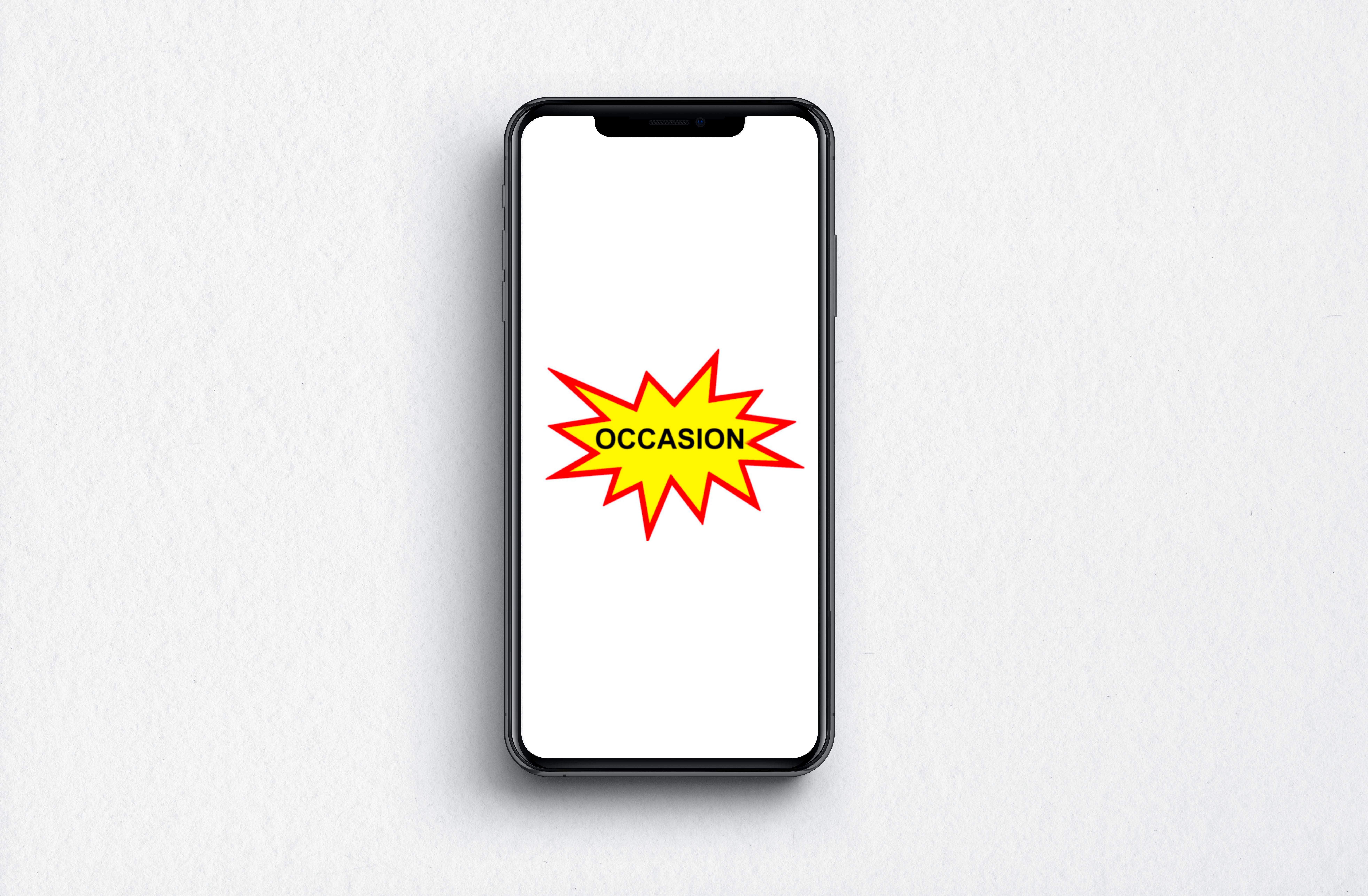
En plus de nos conseils généraux concernant l’achat d’un smartphone d’occasion ou en reconditionné, voici des conseils spécifiques aux iPhone et iPad.
Vérifier le numéro de série
La première étape, la plus importante, est de vérifier l’authenticité de l’iPhone que vous avez entre les mains. Il y a de très nombreux iPhone modifiés sur le marché, mais aussi des clones sur Android. On peut d’ailleurs se faire avoir très facilement par ces clones, ils recopient même l’interface iOS au pixel près. Demandez ou récupérez le numéro de série de l’iPhone, il faut se rendre dans Réglages > Général > Informations. En laissant le doigt sur le numéro de série, vous aurez l’occasion de le copier, ce qui évite les erreurs lorsque vous le recopiez.
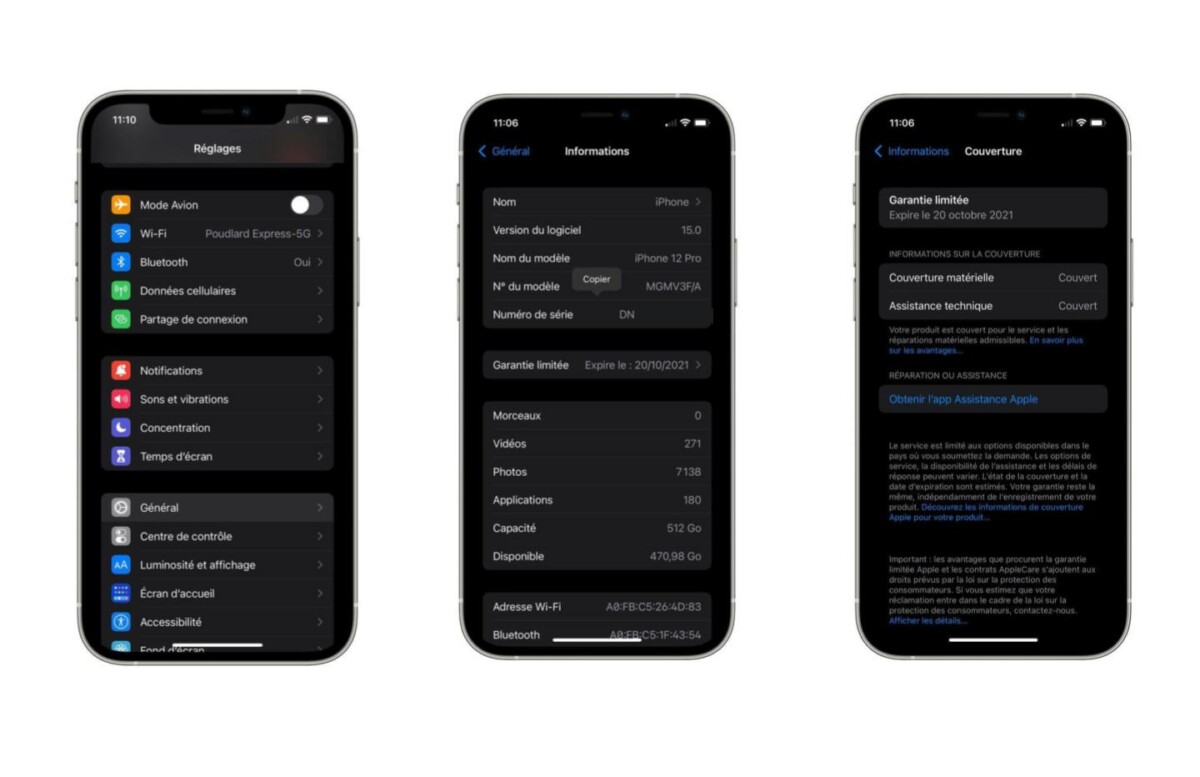
Il faut se rendre ensuite sur le site checkcoverage.apple.com armé du numéro de série. Le numéro de série se trouve dans les paramètres du téléphone. Cela va vous permettre de vérifier le modèle, si le téléphone est enregistré auprès d’Apple et si la garantie est toujours valable.
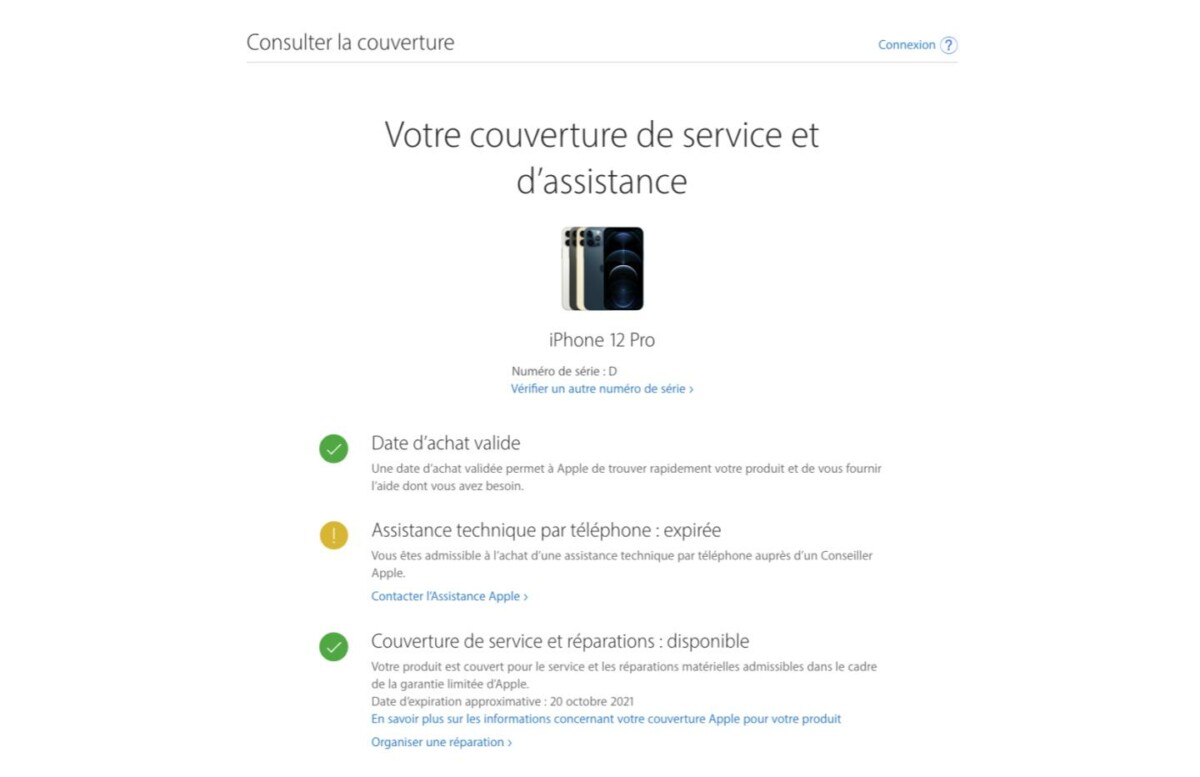
Effacer les données et vérifier l’état de verrouillage
Les deux manipulations complètes
Vérifier le numéro de série n’est pas suffisant. Vous devez également vérifier l’état de verrouillage du téléphone. En effet, le vendeur peut avoir oublié de délier l’iPhone à son compte Apple, ce qui va vous empêcher de l’utiliser. De plus, vous pouvez tomber sur un iPhone volé… Bref, demandez au vendeur d’effacer les données complètement en allant dans Réglages > Général > Réinitialiser > Effacer contenu et réglages. Ne faites jamais l’acquisition pas d’un iPhone, d’un iPad ou d’un iPod touch d’occasion dont les données n’ont pas été effacées.
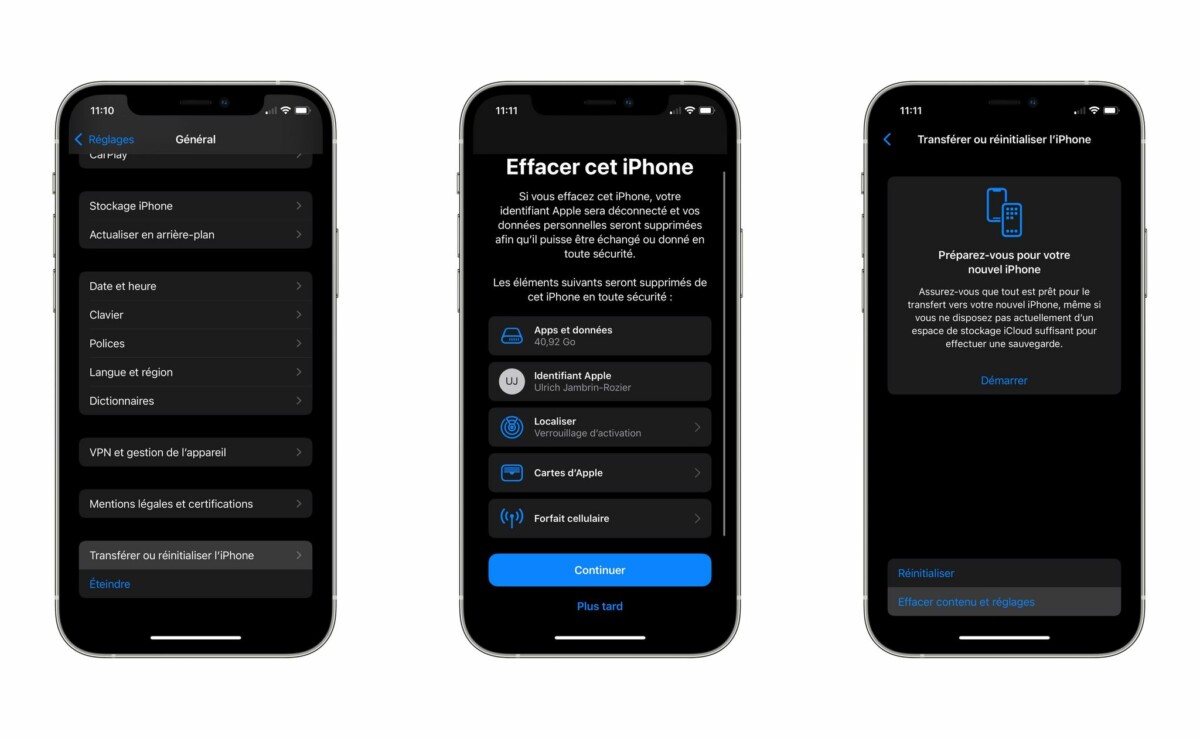


Achetez le nouveau Pixel 9a et recevez jusqu’à 415 euros en échange d’un téléphone éligible (prime promotionnelle de 150 euros incluse). Offre valable jusqu’au 12/05.
Demandez également au vendeur de dissocier le compte iCloud de l’appareil. Vous pouvez très facilement vérifier si l’iPhone est bloqué ou non. Ce verrouillage s’active automatiquement dès que vous configurez la fonctionnalité Localiser (Find My). Apple stocke alors votre identifiant Apple sur ses serveurs d’activation et l’associe à votre appareil. Toute personne souhaitant désactiver la fonctionnalité Localiser, réactiver et utiliser votre appareil ou effacer ses données doit saisir le mot de passe associé à votre identifiant Apple, ou le code de votre appareil.
Pour effectuer le déverrouillage, cela se passe à partir d’un navigateur web, demandez au vendeur de se connecter sur iCloud.com avec son identifiant Apple. Dans la partie supérieure de l’écran, cliquez sur Tous mes appareils. Sélectionnez l’appareil à supprimer du compte iCloud. Cliquez sur Effacer [appareil]. Cliquez sur Suivant jusqu’à ce que l’appareil soit effacé. Enfin, cliquez sur Supprimer du compte.
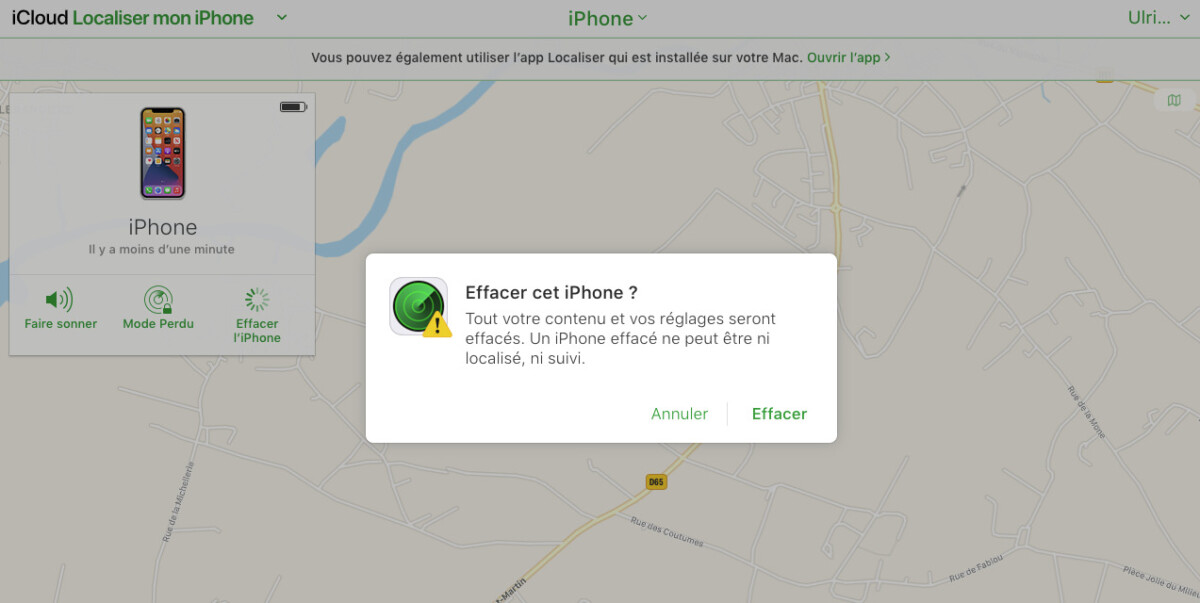
Si vous avez le temps, le mieux est de configurer directement votre compte Apple sur le nouvel iPhone / iPad. Vous pourrez en profiter pour effectuer quelques tests supplémentaires.
La méthode simplifiée
Une manipulation encore plus rapide pour le vendeur est de suivre ces cinq étapes :
- Touchez Réglages > [votre nom].
- Faites défiler la page vers le bas et touchez Déconnexion.
- Saisissez le mot de passe associé à votre identifiant Apple, puis touchez Désactiver.
- Revenez dans Réglages.
- Touchez Général > Réinitialiser > Effacer contenu et réglages.
Cela va effacer le contenu du téléphone, le remettre à zéro, mais aussi dissocier l’appareil de son compte Apple.
Vérifier l’état de la batterie
La batterie de l’iPhone peut être usée et endommagée. Heureusement, iOS 14 et iOS 15 offrent une fonction qui va vérifier l’état de la batterie. Cela permet de connaître la capacité de la batterie composée à lorsqu’elle était neuve. Au-dessous de 85 %, ne vous inquiétez pas… sauf si l’iPhone est très récent. Cela dépend évidemment du modèle et de son ancienneté.
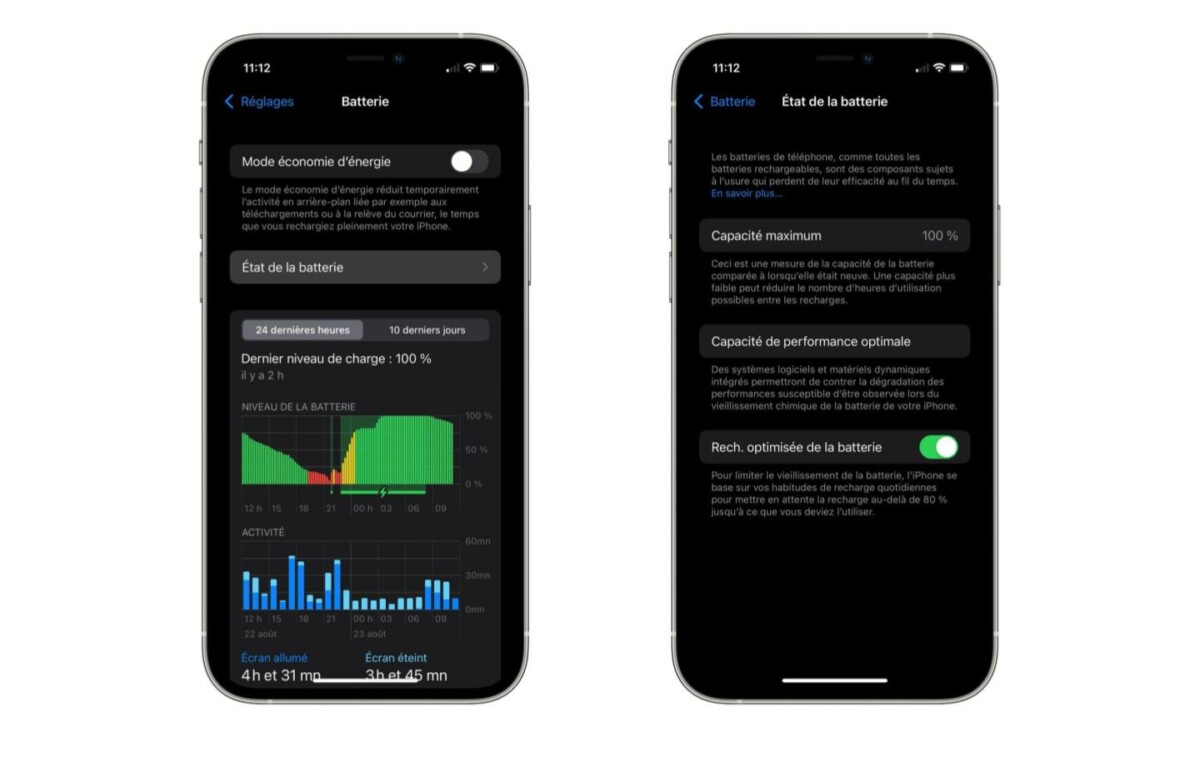
Vérifier si le téléphone est simlocké, ainsi que l’état des haut-parleurs et des caméras
On vous conseille de prendre le temps de vérifier quelques éléments du smartphone / ou de la tablette. Prenez donc une carte SIM et votre compte iCloud, et configurez rapidement l’iPhone.
Vous allez ainsi vérifier si le téléphone est simlocké (passez un coup de fil) et si certains composants fonctionnent bien : la caméra avant, le système de verrouillage (si l’écran a été changé sans passer par Apple, Face ID ou Touch ID peuvent être désactivés), les haut-parleurs, mais aussi la ou les caméra(s) à l’arrière (prenez des photos et vérifiez si le résultat est OK). Vérifiez également la quantité de stockage.
Ces manipulations peuvent prendre un peu de temps, mais vous aurez la certitude d’acheter un téléphone fonctionnel.
https://www.frandroid.com/guide-dachat/smartphones/705312_guide-meilleur-iphone-bien-choisir
Envie de rejoindre une communauté de passionnés ? Notre Discord vous accueille, c’est un lieu d’entraide et de passion autour de la tech.



















C'est même plus safe d'acheter un iPhone d'occaze plutôt que d'en prendre un reconditionné La plupart des reconditionnés ont des pièces de remplacement de moins bonne qualité bien trop souvent ou alors à cause de la politique d'Apple envers les réparateurs les pièces fonctionnent moins bien, d'une manière ou d'une autre (Ecran sans luminosité auto/True Tone, Face ID ou Touch ID non fonctionnel, Batterie moins endurante et/ou état de la batterie indisponible..)
Tu le fais exprès ou c'est un troll ?? Le test du verrouillage par le compte existe aussi sur Android (si tu laisse un compte Google c'est mort, tu ne peux plus démarrer le téléphone). Pour l'authenticité, au moins tu as l'avantage de pouvoir vérifier celle-ci via le site d'Apple, chose que tu ne peux pas chez Android. Le SIMLOCKAGE et l'état de la batterie c'est exactement pareil chez Android.
Ok merci
Tu peux essayer <a href="https://kelpom.fr">Kelpom.fr</a>, ça marche bien ! Perso c ce q j'utilise tout le tps maintenant...
Le site pour vérifier avec le numéro de série ne fonctionne pas.
Je pensais qu'il y aurait quelque chose de constructif, les downvotes c'est simple ... Bref.
Ben rien ne t'obliges à le faire en fait. Apple possède un suivis par numéro de série pour savoir si ton téléphone a été locké (volé) et est toujours sur garantie. Combien de constructeurs le propose à côté ? (et par extension du coup, pas besoin de faire la manip' sus-citée). La dés association du compte Icloud n'est pas compliquée outre mesure, et elle permet aussi à ce qu'aucun "novice" puisse voler et effacer ton téléphone pour s'en servir sans que l'ancien propriétaire n'ai donné son accord avant (mot de passe). Et c'est bien ce dernier qui doit faire la manipulation pour pouvoir le vendre. Vérifier l'état de la batterie, encore une fois ça reste facultatif et il y a au moins un outil natif pour le faire au contraire d'Android où cela passe par une appli (ou alors je l'ai loupé depuis). Et le simlock ben ... pareil que tous téléphone en fait aussi. Après je veux bien qu'Apple ait des défauts et qu'on puisse voir ceux là comme tels mais ça reste un commentaire assez subjectif.
En quoi c'est du troll ? T'as vu la complexité du truc ?? Comment un novice peut s'en sortir de toutes ces manipulations ?
J'ai du mal à comprendre si c'est du troll ou une vrai déclaration.
Hé bé c'est pas une partie de plaisir l'achat d'un iPhone d'occasion... Et quand on voit toutes les manipulations à faire les Mme michu doivent halluciner et galérer, alors que soit disant l'iPhone est ce qu'il y a de plus simple même que c'est intuitif iOS et que tout se fait tout seul 🙄
Ce contenu est bloqué car vous n'avez pas accepté les cookies et autres traceurs. Ce contenu est fourni par Disqus.
Pour pouvoir le visualiser, vous devez accepter l'usage étant opéré par Disqus avec vos données qui pourront être utilisées pour les finalités suivantes : vous permettre de visualiser et de partager des contenus avec des médias sociaux, favoriser le développement et l'amélioration des produits d'Humanoid et de ses partenaires, vous afficher des publicités personnalisées par rapport à votre profil et activité, vous définir un profil publicitaire personnalisé, mesurer la performance des publicités et du contenu de ce site et mesurer l'audience de ce site (en savoir plus)
En cliquant sur « J’accepte tout », vous consentez aux finalités susmentionnées pour l’ensemble des cookies et autres traceurs déposés par Humanoid et ses partenaires.
Vous gardez la possibilité de retirer votre consentement à tout moment. Pour plus d’informations, nous vous invitons à prendre connaissance de notre Politique cookies.
Gérer mes choix